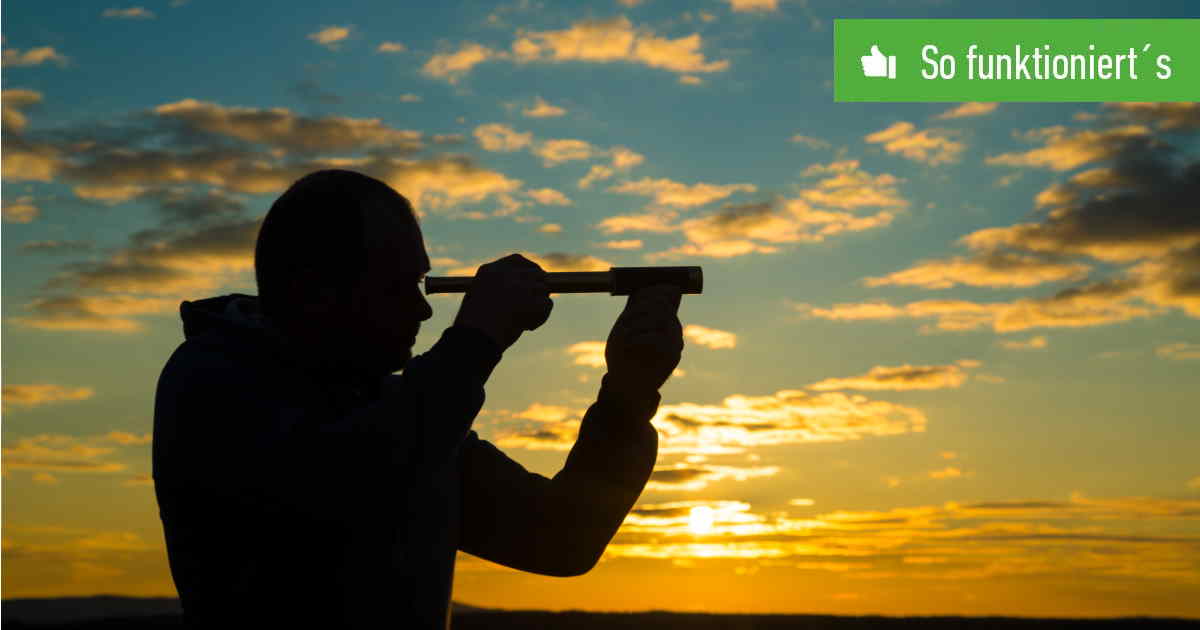Inhaltsverzeichnis
Über Google Maps findest Du alle Orte dieser Welt über die entsprechende Bezeichnung. Noch genauer ermittelst Du Orte anhand von GPS-Koordinaten. Wir zeigen Dir, wie sich Koordinaten in Google Maps eingeben lassen und wie Du die Angaben für Ziele in der App anzeigst.
Während sich zu einem Standortnamen oft mehrere verschiedene Ziele finden lassen, sind GPS-Koordinaten anhand der Längen- und Breitengrade eindeutig. Die Angabe ist zum Beispiel wichtig, wenn Google Maps nicht den exakten Zielort ausgibt, Du Freunden einen genauen Treffpunkt angeben möchtest oder eine noch geheime Sehenswürdigkeit als Zielort suchst. Du verwendest die Werte in der Google-Maps-App auf Android-Smartphones und iPhones schnell und einfach.
Google Maps: Koordinaten eingeben und suchen
Nutze für die Eingabe das normale Suchfeld von Google Maps. Möchtest Du Orte über Koordinaten in Google Maps suchen, beachte Folgendes:
- Gib zuerst den Breiten- und danach den Längengrad ein.
- Der erste Wert liegt zwischen -90 und 90, die Längengradangabe zwischen -180 und 180.
- Verwendest Du die Dezimalschreibweise, nutzt Du als Dezimalzeichen Punkte statt Kommas (also 50.941 statt 50,941).
- Breiten- und Längengrad trennst Du per Komma voneinander.
- Nutzt Du die Bogenmaßangaben, muss am Schluss ein „W“ für „West“ oder „E“ für „East“ stehen.
Möchtest Du die Suche gleich ausprobieren und Koordinaten eingeben, kopiere einfach die unten stehenden Werte und füge sie in das Suchfeld in Deiner Google-Maps-App ein:
- 52.514873, 13.239499
- 50°56’28.8″N 6°57’30.0″E
- 65.606446, -20.635236
- 49.983607, 20.053796
Tipp: Das sind die aktuell leistungsstärksten und besten Handys.
Koordinaten anzeigen lassen in der App
Natürlich zeigt Dir Google Maps auch Koordinaten von Standorten an. Das funktioniert allerdings nur bei Zielen, die noch kein Label und somit keine genaue Bezeichnung haben. Gehe in der App wie folgt vor, um Längen- und Breitengrad zu sehen:
- Wähle den Zielort aus, indem Du auf länger auf eine Stelle auf der Karte drückst.
- Im Suchfeld erscheint oben die Koordinatenangabe.
- Alternativ tippst Du unten auf den Eintrag Gesetzte Markierung.
- Schiebe den Bildschirm nach oben, um den Längen- und Breitengrad Deines Ziels zu sehen.
- Drückst Du auf die Zeile, werden die Koordinaten in die Zwischenablage kopiert. So verschickst Du den genauen Standort zum Beispiel über einen Messenger an Deine Freunde.

Markierst Du einen Ort mit Label, siehst Du nur die Bezeichnung. Möchtest Du die GPS-Koordinaten anzeigen lassen, tippe auf eine freie Stelle direkt neben der Markierung.
Wir zeigen Dir auch, wie Du Entfernungen in Google Maps misst und wie Du Street View in der App aktivierst.